So, heute kommen wir zum Ende der kleinen Reihe zum Thema
„Malware- und Adblocking mit Pi-Hole“.
Im ersten Teil ging es um die Grundlagen (warum das ein tolles Projekt ist und was man dafür braucht), im zweiten um die Installation der „Pi-Hole“-Software auf dem Raspberry Pi.
Hinweis (16.1.2019):
Inzwischen gibt es einen neueren Artikel mit Ergänzungen und Tipps: Pi-Hole: Tipps & Tricks & Troubleshooting – bitte auch lesen.
Was jetzt noch fehlt, ist die Einrichtung des Heimnetzes, damit die angeschlossenen Geräte auch nur die gefilterten Webseiten erhalten.
Die folgende Beschreibung geht von einer FritzBox 7490 aus, das ist halt mein Router (also eigentlich DSL-Modem/Router/WLAN-Access Point/NAS/Medienstreamdienst, und was diese eierlegenden Wollmilchsäue noch so alles können).

Andere Geräte haben andere Bedienoberflächen, aber die Funktion sollte mehr oder weniger bei allen ähnlich sein.
-
Als Erstes an der Administrationsoberfläche anmelden.
-
Dem Raspi eine statische IP-Adresse zuweisen bzw. den DHCP-Dienst immer die gleiche IP-Adresse zuweisen lassen. Das ist wichtig, sonst bekommt der Raspi womöglich irgendwann eine neue und die Namensauflösung geht nicht mehr.
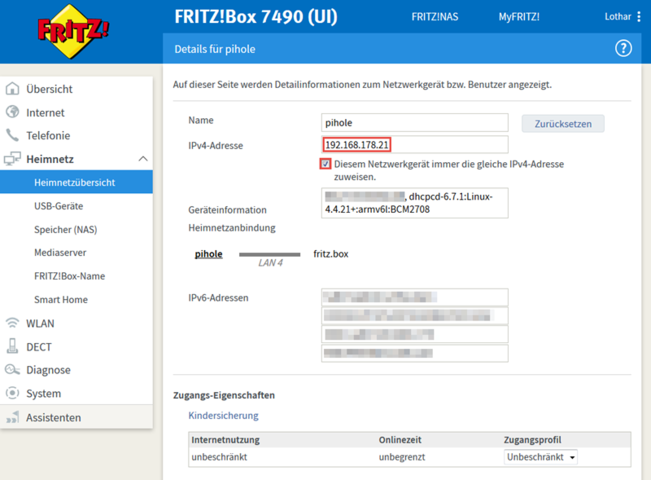
-
Unseren Pi-Hole-Raspi als neuen (und einzigen) DNS-Server konfigurieren. Die IP-Adresse haben wir im letzten Teil bestimmt. Ersatzweise kann man sie in der Geräteliste der Router-Administration nachschauen.
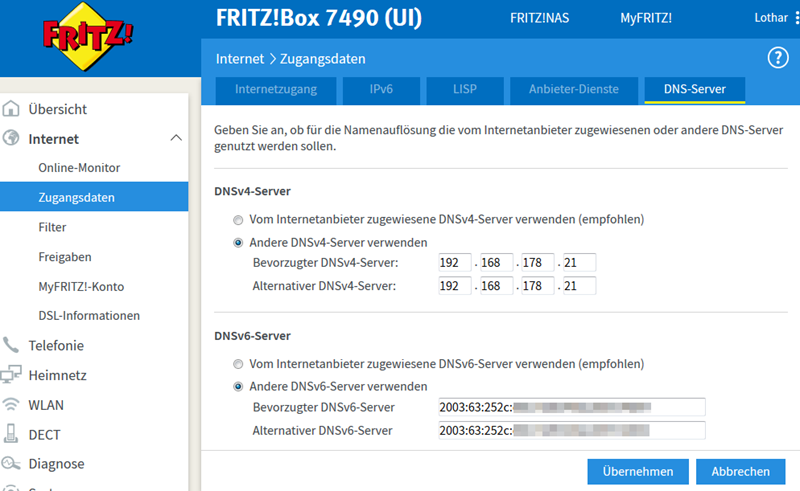
Wenn alles stimmt, wird jetzt viel der unerwünschten Werbung (und Schadsoftware) gefiltert und durch harmlose, leere HTML-Seiten ersetzt. Und zwar bei allen Geräten, die sich über dieses Netzwerk verbinden, sei es per Kabel oder WLAN.
Pi-Hole bietet auch eine nette Oberfläche, auf der man sich Statistiken sowie den Filterverlauf anschauen kann. Außerdem kann man auch eine White- und Blacklist pflegen, falls man bestimmten Seiten doch Zugriff erlauben bzw. verwehren möchte.
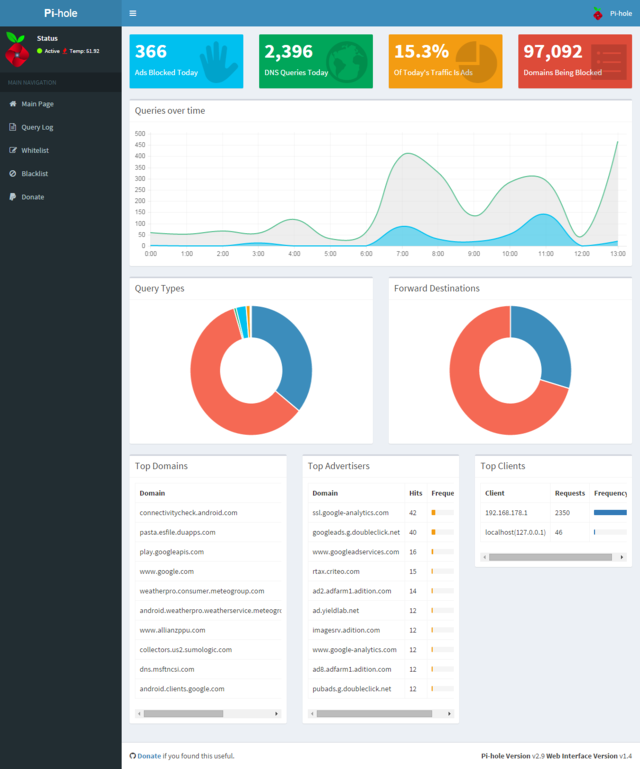 Erreichen kann man die Seite über
Erreichen kann man die Seite über http://<IP-Adresse des Pi-Hole-Raspis>/admin.
Sollte die Seite auf ein vorhandenes Update hinweisen, so kann man selbiges leicht installieren, indem man sich beim Raspi anmeldet (PuTTY, ssh oder direkt) und folgenden Befehl ausführt: pihole -up.
Titelfoto: Paul Shore / Unsplash
